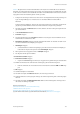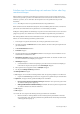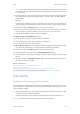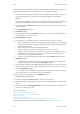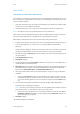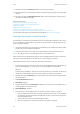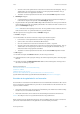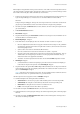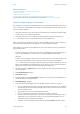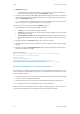Operation Manual
Faxen WorkCentre
®
5945/5955
196 Bedienungshandbuch
Mit der Option "Ausgabefarbe" kann gesteuert werden, ob die Farben in der Vorlage übernommen
oder in der Ausgabe geändert werden. Beispielsweise können die in der gescannten Vorlage vorhan-
denen Farben in der Ausgabe durch Schwarzweiß ersetzt werden.
1. Vorlagen mit der zu kopierenden Seite nach oben in das Eingabefach des Vorlageneinzugs ein-
legen. Vorlagenführungen so einstellen, dass sie die Materialkanten leicht berühren.
Alternativ:
Vorlageneinzug hochklappen. Vorlage mit der zu kopierenden Seite nach unten auf das Vorla-
genglas legen und mithilfe des Pfeils oben links ausrichten. Vorlageneinzug schließen.
2. Auf dem Steuerpult die CA-Taste (Alles löschen) drücken, um alle vorherigen Programmierun-
gen auszuschalten.
3. Die Betriebsartentaste drücken.
4. Internetfax antippen.
5. Gegebenenfalls das Register Internetfax auswählen. Dieses Register ist beim Aufrufen der In-
ternetfax-Funktion normalerweise aktiv.
6. Neuer Empfänger... antippen.
7. Die E-Mail-Adresse des Empfängers über die Tastatur auf dem Touchscreen eingeben.
• Wie viele alphanumerische Zeichen eingegeben werden können, hängt von der gewählten
Zeichengröße ab. Wenn das Ende des Eingabefelds erreicht ist, können keine weiteren Zei-
chen hinzugefügt werden.
• Zum Löschen eines Zeichens die Rücktaste X verwenden.
• Über die Sonderzeichen-Taste auf Sonderzeichen wie $ und % zugreifen.
• Auf Tasten mit einem Symbol unten rechts stehen Sonderzeichen zur Verfügung. Taste ge-
drückt halten, um die zugehörigen Zeichen in einem Popup-Menü aufzurufen. Das ge-
wünschte Zeichen im Popup-Menü auswählen.
• Tastaturen in anderen Sprachen können über die Schaltfläche DEU aufgerufen werden.
8. Hinzufügen antippen.
• Soll das Dokument an mehrere Empfänger gesendet werden, die Details der Empfänger
nacheinander eingeben und jeweils erneut Hinzufügen antippen.
9. Gegebenenfalls im Dropdown-Menü An die Option Cc auswählen, um eine Kopie der E-Mail an
einen Empfänger zu senden. Die Empfängerdetails über die Tastatur auf dem Touchscreen ein-
geben und Hinzufügen antippen.
Hinweis: Mindestens ein Empfänger muss unter "An" ausgewählt werden; Dokumente können
nicht nur an die unter "Cc" genannten Adressen gesendet werden.
10. Zum Speichern der eingegebenen Daten Schließen antippen.
11. Gewünschte Option für die Ausgabefarbe auswählen.
• Automatisch: Die am besten geeignete Farbeinstellung wird vom Gerät ausgewählt.
• Schwarzweiß: Die Ausgabe ist schwarzweiß, selbst wenn die Vorlagen farbig sind.
• Graustufen: Die Ausgabe weist eine Reihe von Grautönen auf.
• Farbe: In der Ausgabe werden alle Farben reproduziert.
12. Auf dem Steuerpult die Starttaste drücken, um die Vorlage einzulesen.
13. Nach Abschluss des Scanvorgangs die Vorlage aus dem Vorlageneinzug bzw. vom Vorlagenglas
nehmen.
14. Auf dem Steuerpult die Auftragsstatustaste drücken, um die Auftragsliste anzuzeigen und
den Status des Auftrags zu prüfen.